Slik legger du til Gmail på oppgavelinjen på Windows (HURTIGGUIDE)

Slik legger du til Gmail på oppgavelinjen i Windows 10/11 ved hjelp av Chrome eller Microsoft Edge. Få en rask og enkel veiledning her.

PS5 vil ikke koble til Wi-Fi ? Selv om det ikke er et veldig vanlig problem, er det andre som står overfor det samme problemet i både standard og digitale utgaver.
Jeg vet at etter å ha ventet så lenge på den nye PS5, er det vanskelig å vente et øyeblikk til på grunn av en tilkoblingsfeil. Ikke bekymre deg, det kan være en innstillings- eller konfigurasjonsfeil i Wi-Fi-ruteren eller selve PS5.
I denne artikkelen vil jeg fortelle deg hvordan du kan sjekke hva som er galt og hvordan du kan fikse det selv. Men husk at det også kan være en maskinvarefeil. Da må Sony bytte ut enheten din.
La oss først se på noen andre lignende problemer knyttet til PS5 Wi-Fi-tilkoblingsfeilen.
Lignende problem relatert til PS5 vil ikke koble til Wi-Fi
Når det er sagt, la oss ta en titt på hva som kan forårsake problemet.
Hvorfor min PS5 vil ikke koble til Wi-Fi?
Hvis PS5-en din ikke kan koble til Wi-Fi-nettverket, kan dette være årsaken bak det:
Nå som du vet hva som kan være årsaken til feilen, er det på tide at jeg gir deg løsningene på dem.
Hvordan fikse "PS5 vil ikke koble til Wi-Fi"?
Innholdsfortegnelse
Løsning 1: Bekreft at Wi-Fi-passordet du skrev inn var riktig
1. sjekk at du skrev inn riktig passord mens du logget på Wi-Fi-nettverket er riktig.
Neste ting hvis du har endret brukernavnet og passordet til Wi-Fi nylig, men ikke logget på med det passordet på konsollen, kan det hindre den fra å få tilgang til internett fra Wi-Fi-nettverket på grunn av autentiseringsfeil.
Hvis det er tilfelle, går du til nettverksinnstillingene og konfigurerer Wi-Fi-tilkoblingen på nytt. Dette bør løse problemet med PS5 vil ikke koble til Wi-Fi .
Løsning 2: Start på nytt og tilbakestill PS5
Hvis det er et innstillings- eller konfigurasjonsproblem som hindrer PS5 fra å koble til Wi-Fi, så tilbakestill den det første.
Start PS5 på nytt først og sjekk om den er i stand til å koble til Wi-Fi-nettverket. Hvis den fortsatt ikke kobles til, tilbakestill den til fabrikkinnstillingene.
Følg disse trinnene for å tilbakestille PS5:
Prøv deretter å koble til Wi-Fi-nettverket igjen.
Løsning 3: Tilbakestill Wi-Fi-ruteren
I forumene vil du finne at de fleste av brukerne var enige om at problemet kunne løses med en tilbakestilling av Wi-Fi-ruteren. Dette vil ta litt tid og kan til og med kreve litt teknisk kunnskap.
Følg de spesifikke trinnene som trengs i ruteren for å tilbakestille den for å unngå å måtte gjøre det igjen. Gjør det riktig og problemet skal være borte.
Når du har tilbakestilt tilkoblingsinnstillingene, kobler du til PS5 på nytt med riktig bruker-ID og passord.
Dette sies å ha løst problemet for mange brukere, så det er verdt å prøve.
Løsning 4: Flytt PS5-konsollen nærmere ruteren
Wi-Fi-rutere har en fast rekkevidde som betyr at de tilkoblede enhetene dine kan få signalet innenfor den avstanden fra den. Denne rekkevidden kan varieres på grunn av vegger og gjenstander som forstyrrer signalet.
Selv om konsollen din er innenfor rekkevidden til ruteren, blir signalstyrken svakere å være langt fra den. Dette vil hemme hastigheten på nettverket, eller du kan til og med oppleve at PS5 fortsetter å koble fra Wi-Fi-problemet . Derfor foreslår jeg at du er så nær ruteren som mulig for å få best mulig internetthastighet.
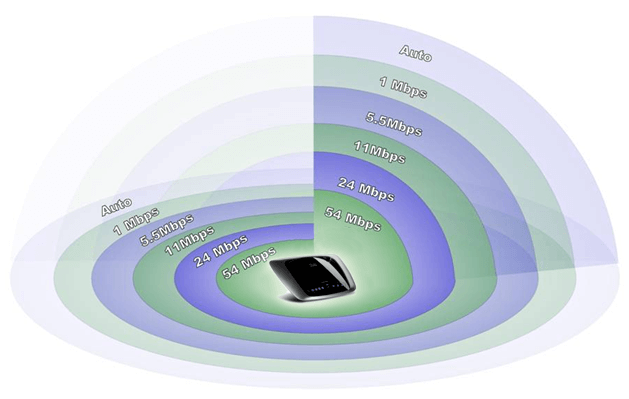
Hvis problemet ditt var tregt internett på PS5, kan dette løse problemet.
Løsning 5: Benytt PlayStation fix & connect-portalen
Dette er en nettportal fra Sony for å fikse eventuelle problemer knyttet til PlayStations. I denne portalen hjelper Sony kjøperne med å feilsøke problemer knyttet til produktene deres.
Selv om PS5 ikke vil koble til Wi-Fi ser ut som et problem fra din side, kan årsaken fortsatt være en maskinvareopprinnelse, og i så fall vil Sony erstatte din spesielle enhet.
For internett går tilkoblingsproblemer til Fix & Connect-portalen og velg alternativet "Min PS4 eller PS5 kan ikke koble til internett ". Denne trinnvise tjenesten må hjelpe deg med å finne årsaken til problemet.
Løsning 6: Sjekk PlayStation Network-statusen
PlayStation Network-servere er avgjørende for at PS5 skal fungere. Men noen ganger opplever PSN-serverne strømbrudd. Dette betyr ingen spilling, men vanligvis varer ikke disse serverbruddene lenge. Hvis PSN-serverne er nede, er det ingen vei utenom, bare vent ut til serverne er oppe og går igjen.
For å sjekke om det er et PSN-serverbrudd i din region, gå bare til PlayStation Network- serverstatusnettstedet .
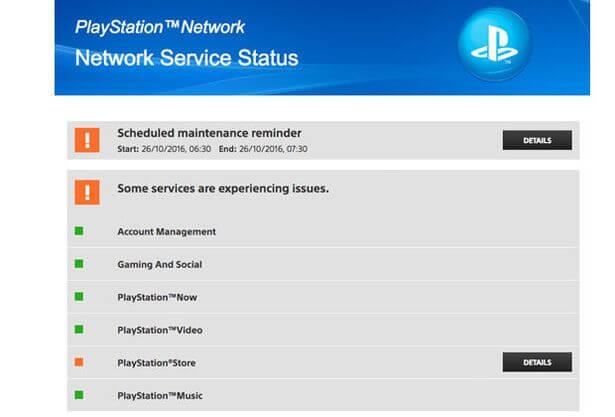
Løsning 7: Endre DNS-innstillingene på PS5
PS5-en din bruker alle DNS-innstillingene ruteren gir som standard. Men hvis du har problemer med at PS5 Wi-Fi ikke fungerer, er det sannsynlig at DNS-en til Internett-leverandøren din er feil.
I så fall kan du prøve å bruke den andre gratis DNS-en som er tilgjengelig på nettet.
Koble nå til Wi-Fi-nettverket og sjekk om PS5 ikke vil koble til Wi-Fi- problemet ble løst.
Løsning 8: Koble til internett via Ethernet-kabeltilkobling
Wi-Fi er selvfølgelig en problemfri opplevelse, men kabelen er alltid bedre når det gjelder tilkobling. Hvis PS5-ene ikke kan koble til Wi-Fi-nettverket, kan du prøve å koble til internett via en Ethernet-kabel.
Koble en lang Ethernet-kabel til konsollen på PlayStation og glem internettproblemer. Ja, bruk av kabel er ikke praktisk, men du kan oppnå enda bedre internettforbindelse med den.

FAQ:
Hvordan kobler jeg WIFI til min PS5?
For å koble PS5 til internett, gå til innstillingene og gå til nettverksfanen. Velg deretter konfigurer Internett-tilkobling for tilkoblingsstatusfanen. Der, velg Wi-Fi-nettverket ditt og skriv inn passordene. Du er nå koblet til Wi-Fi på PS5
Hvordan fikser jeg min PS5 fra å koble fra Wi-Fi?
Selv om konsollen din er innenfor rekkevidden til ruteren, blir signalstyrken svakere å være langt fra den. Dette vil hemme hastigheten på nettverket, eller du kan til og med oppleve at PS5 fortsetter å koble fra Wi-Fi-problemet. Derfor foreslår jeg at du er så nær ruteren som mulig for å få best mulig internetthastighet
Hva gjør du hvis PlayStation ikke vil koble til WIFI?
Dette kan skje på grunn av en rekke problemer. Den beste løsningen er å tilbakestille PlayStation til fabrikkinnstillingene. Men hvis dette ikke løser problemet, sjekk om det er noe maskinvareproblem i konsollen din og ta kontakt med Sony.
Konklusjon:
Hvis PS5-en din ikke vil koble til Wi-Fi, er problemet fortsatt ikke løst etter å ha prøvd alle de ovennevnte løsningene, kan det være at det er et maskinvareproblem med PlayStation-konsollen. I så fall, ikke bekymre deg, Sony må få den erstattet for deg.
Hvis du står overfor en teknisk feil eller et problem på din Windows-PC og ikke klarer å løse det selv, vil jeg på det sterkeste anbefale deg PC- reparasjonsverktøyet . Dette er et verktøy som er i stand til å fikse oppdateringsfeilene sammen med mange andre problemer, for eksempel DLL, register, spill, BSOD-feil, etc.
Hvis du syntes denne artikkelen var nyttig, kan du gjerne dele den med andre PS5-brukere også.
Takk for at du leste!
Hvis ingen av metodene ovenfor løser problemet, kan internettleverandøren din (ISP) være årsaken. Visse nettverkskonfigurasjoner fra Internett-leverandørens ende kan hindre din PS5s internettilgang.
Ta kontakt med Internett-leverandøren din for å få hjelp. De kan oppheve eventuelle restriksjoner som tillater tilkobling.
Hvis disse trinnene ikke løser problemet, kan det være på tide å kontakte det offisielle PlayStation 5-støtteteamet for ytterligere hjelp.
Slik legger du til Gmail på oppgavelinjen i Windows 10/11 ved hjelp av Chrome eller Microsoft Edge. Få en rask og enkel veiledning her.
Hvis App Store forsvant fra startskjermen på iPhone/iPad, ikke bekymre deg, det er en enkel løsning for å gjenopprette den.
Oppdag de beste ublokkerte spillnettstedene som ikke er blokkert av skoler for å forbedre underholdning og læring.
Mottar feilmelding om utskrift på Windows 10-systemet ditt, følg deretter rettelsene gitt i artikkelen og få skriveren din på rett spor...
Du kan enkelt besøke møtene dine igjen hvis du tar dem opp. Slik tar du opp og spiller av et Microsoft Teams-opptak for ditt neste møte.
Når du åpner en fil eller klikker på en kobling, vil Android-enheten velge en standardapp for å åpne den. Du kan tilbakestille standardappene dine på Android med denne veiledningen.
RETTET: Entitlement.diagnostics.office.com sertifikatfeil
Hvis du står overfor skriveren i feiltilstand på Windows 10 PC og ikke vet hvordan du skal håndtere det, følg disse løsningene for å fikse det.
Hvis du lurer på hvordan du sikkerhetskopierer Chromebooken din, har vi dekket deg. Finn ut mer om hva som sikkerhetskopieres automatisk og hva som ikke er her
Vil du fikse Xbox-appen vil ikke åpne i Windows 10, følg deretter rettelsene som Aktiver Xbox-appen fra tjenester, tilbakestill Xbox-appen, Tilbakestill Xbox-apppakken og andre..


![[100% løst] Hvordan fikser du Feilutskrift-melding på Windows 10? [100% løst] Hvordan fikser du Feilutskrift-melding på Windows 10?](https://img2.luckytemplates.com/resources1/images2/image-9322-0408150406327.png)



![FIKSET: Skriver i feiltilstand [HP, Canon, Epson, Zebra og Brother] FIKSET: Skriver i feiltilstand [HP, Canon, Epson, Zebra og Brother]](https://img2.luckytemplates.com/resources1/images2/image-1874-0408150757336.png)

![Slik fikser du Xbox-appen som ikke åpnes i Windows 10 [HURTIGVEILEDNING] Slik fikser du Xbox-appen som ikke åpnes i Windows 10 [HURTIGVEILEDNING]](https://img2.luckytemplates.com/resources1/images2/image-7896-0408150400865.png)